Poate fi doar o imagine sau o imagine cu animație. În cazul nostru, nu contează.
În panoul de administrare, selectați-vă blogul și faceți clic pe elementul din meniul Design din pagina deschisă. Veți vedea o diagramă bloc a blogului dvs. Și în această schemă vor fi mai multe câmpuri pentru gadgeturi cu gadgetul Adăugați.
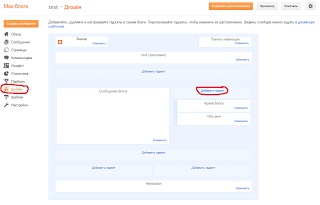
Aici, într-unul din aceste site-uri vom plasa bannerul nostru. Nu există nici o diferență în care. Asta este, este disponibil, judecând din punctul de vedere al CEO-ului și proiectarea site-ului. Dar bannerul este inserat în mod egal în orice container pentru gadget. Prin urmare, alegeți locul în care doriți să-l îngroziți. Îl lipim din partea dreaptă a blogului, după cum se observă în figură.
În primul rând, de unde vine bannerul nostru? Poate fi plasat pe orice fișier gazduit gratuit. Dar nu are rost să facem acest lucru, deoarece bloggerul are propria sa gazdă foto pentru acest lucru. Și există mai multe garanții că fotografiile și imaginile dvs. nu vor fi șterse în orice moment. De asemenea, sunt plasate imagini pe care le inserați direct în corpul postărilor lor. Puteți intra în magazinul imaginilor făcând clic pe linkul picasaweb.google.com cu numele dvs. de utilizator și parola în blogger. În general, făcând clic pe link, veți vedea un album cu numele blogului dvs. și imaginile din interiorul acestuia, dacă ați introdus unele imagini mai devreme în mesaje. Dacă nu, albumul va fi gol. Deschideți albumul și dați clic pe Adăugați fotografii.
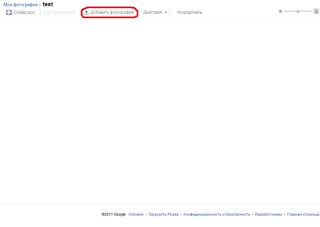
Apoi faceți clic pe Selectați fotografii de pe computerul din pagina care apare.
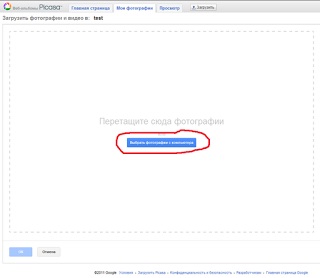
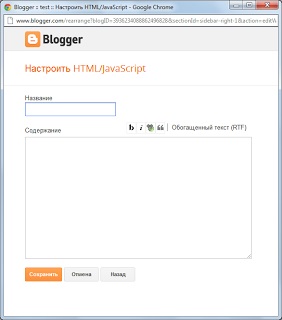
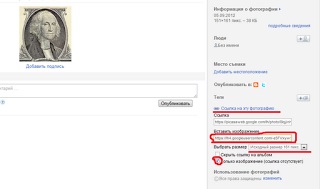
După ce ați completat fereastra pentru gadget, faceți clic pe butonul Salvează în acesta. verificați-vă blogul. Bannerul trebuie să apară în locul indicat.
Trimiteți-le prietenilor: